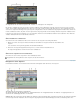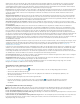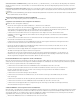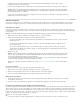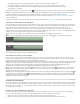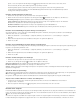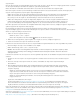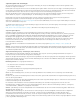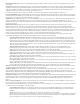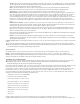Operation Manual
Sequenzvorgabe.
Wenn Sie für die Ausgabe eine niedrige Qualität festlegen müssen (falls das Video z. B. über Internet zur Verfügung gestellt werden soll), ändern
Sie die Sequenzeinstellungen nicht. Ändern Sie stattdessen später die Exporteinstellungen.
Weitere Informationen zum Ermitteln der Parameter für Ihre Assets finden Sie unter Auswählen einer Sequenzvorgabe.
Wenn keine Vorgabe vorhanden ist, deren Einstellungen mit allen Parametern Ihrer Assets übereinstimmen, haben Sie im Dialogfeld „Neue
Sequenz“ auf der Registerkarte „Sequenzvorgaben“ folgende Möglichkeiten:
Wählen Sie die Vorgabe, bei der die meisten Einstellungen mit den Parametern der zu bearbeitenden Assets übereinstimmen.
Wählen Sie anschließend die Registerkarte „Allgemein“ (Registerkarte „Einstellungen“ in Adobe Premiere Pro CS5.5 und
höher) und passen Sie die Vorgabe an, bis alle Einstellungen exakt mit den Parametern der Assets übereinstimmen.
Wählen Sie im Dialogfeld „Neue Vorgabe“ die Registerkarte „Allgemein“, ohne vorher eine Vorgabe auszuwählen. Wählen Sie
im Menü „Bearbeitungsmodus“ (Menü „Benutzerdefiniert“ in Adobe Premiere Pro CS5.5 und höher) die Option „Desktop“ und
passen Sie die Einstellungen auf der Registerkarte „Allgemein“ an, bis sie mit den Parametern Ihrer Assets übereinstimmen.
Wenn Ihr Computer über eine mit Premiere Pro kompatible Aufnahmekarte verfügt, werden in der Liste „Verfügbare Vorgaben“ in einigen Fällen
optimale Vorgaben für die entsprechende Karte angezeigt.
Bei der Erstellung der Sequenz müssen die Sequenzeinstellungen korrekt sein. Wenn eine Sequenz angelegt wird, sind einige
Sequenzeinstellungen gesperrt, z. B. die Timebase-Einstellungen. Diese Sperren schützen vor unerwünschten Inkonsistenzen, die beim späteren
Ändern von Sequenzeinstellungen entstehen können.
1. Führen Sie einen der folgenden Schritte aus:
Wählen Sie „Datei“ > „Neu“ > „Sequenz“.
Klicken Sie im Projektfenster auf „Neues Objekt“ . Wählen Sie anschließend „Sequenz“.
2. Wählen Sie auf der Registerkarte „Sequenzvorgaben“ eine Vorgabe aus der Liste „Verfügbare Vorgaben“ aus.
3. Geben Sie den Namen der Sequenz ein und klicken Sie auf „OK“.
In Premiere Pro CS5.5 und höher können Sie eine neue Sequenz mithilfe der folgenden Methoden aus einem ausgewählten Clip erstellen:
Ziehen und Ablegen eines Clips auf der Schaltfläche „Neues Objekt“.
Wählen der Befehlsfolge „Datei“ > „Neu“ > „Sequenz aus Clip“..
Hinweis: Wenn Sie einen zusammengeführten Clip verwenden, um eine neue Sequenz aus dem Clip zu erstellen (in Adobe
Premiere Pro CS5.5 und höher), können abhängig vom Medienformat leere Audiospuren entstehen. Sie können diese leeren
Audiospuren löschen.
In Premiere Pro CS6 können Sie eine Sequenz aus einem ausgewählten Clip erstellen, der den Attributen entspricht, indem Sie folgende Schritte
ausführen:
1. Erstellen Sie eine neue Sequenz. Jede Sequenzvorgabe kann verwendet werden. Sie können auch eine vorhandene Sequenz
öffnen.
2. Ziehen Sie einen Clip in die Sequenz. Premiere Pro erkennt, ob die Attribute des Clips mit den Sequenzeinstellungen
übereinstimmen.
3. Wenn die Attribute nicht übereinstimmen, wird ein Dialogfeld „Warnung zu nicht übereinstimmenden Clips“ mit der Meldung
„Dieser Clip stimmt nicht mit den Einstellungen der Sequenz überein. Sequenz ändern, damit sie den Einstellungen des Clips
entspricht?“ angezeigt:
Wählen Sie „Sequenzeinstellungen ändern“, wenn Sie eine neue Sequenz mit Attributen erstellen möchten, die dem Clip
entsprechen. Diese Technik sollten Sie einsetzen, wenn Sie eine Sequenz von Grund auf neu erstellen. Wenn vorhandene
Clips in der Sequenz vorhanden sind, werden sie den neuen Sequenzeinstellungen angepasst.
Wählen Sie „Sequenz-Einstellungen beibehalten“, wenn der Clip für die Wiedergabe in der vorhandenen Sequenz
angepasst werden soll.
Es gibt auch ein Kontrollkästchen „Immer fragen“.
Im Video-Lernprogramm „Ändern der Sequenz zum Anpassen an einen Clip“ von Todd Kopriva und video2brain finden Sie
nähere Informationen über das Ändern oder beibehalten von Sequenzeinstellungen beim Ziehen eines Clips in eine Sequenz.
Er gibt auch Hinweise auf einem besseren Arbeitsablauf beim Erstellen einer neuen Sequenz aus einem Clip.
Kennen Sie die Situation, dass Sie nicht sicher sind, welche Sequenzvorgabe Sie für Ihr Filmmaterial verwenden sollen? Nun gibt es einen
einfachen Trick, bei dem Sie die Schaltfläche „Neues Objekt“ verwenden, um eine native Bearbeitung zu beginnen. In diesem Video-
Lernprogramm von Karl Soule erfahren Sie, wie es geht.
Andrew Devis demonstriert in diesem Video-Lernprogramm auf der Creative COW-Website, wie Sie eine Sequenz mit Einstellungen erstellen, die
denen eines Filmmaterialteils entsprechen.
FAQ: „How do I choose the right sequence settings?“ (Wie wähle ich die richtigen Sequenzeinstellungen aus?)